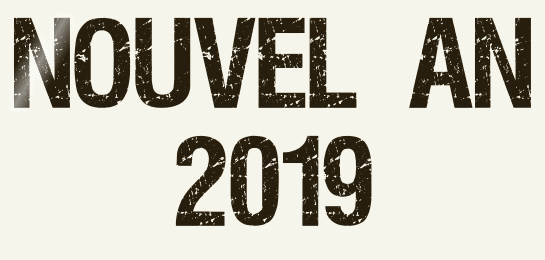 |

Dit is de les zonder animatie :

Deze tutorial is auteursrechtelijk beschermd door Animabelle Chantal, alle rechten voorbehouden.
Elke verspreiding, zonder voorafgaande schriftelijke toestemming is geheel verboden.
Elke gelijkenis met een andere tutorial is puur toeval.
Ik heb de les gemaakt in PaintShop Pro 2019 op 27-12-2022.
Ik heb de persoonlijke toestemming van Chantal om haar lessen te vertalen uit het Frans.
Wil je deze vertaling linken, dan moet je Animabelle daarvoor persoonlijk toestemming om vragen !!!
Ik ben alleen maar de vertaler, de auteursrechten liggen volledig bij Chantal.
Merci beaucoup Chantal, que je pouvez traduire vos tutoriéls en Néerlandais.
Claudia.
Materialen :
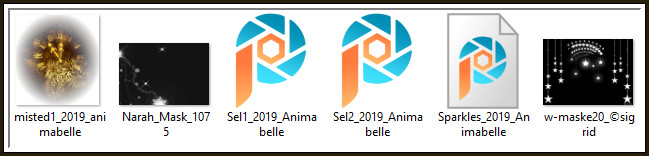
De Maskers "Narha_Mask_1075" en "w-maske20_©sigrid" worden geopend in PSP.
Steek de Selecties "Sel1 en Sel2_2019_Animabelle" in de juiste map van jouw PSP versie : Corel_12/Selecties.
Het bestand "Sparkles_2019_Animabelle" wordt geopend in Animatie Shop.
Filters :
MuRa's Seamless - Emboss at Alpha.
Filters Unlimited 2.0.
Andrew's Filters 48 - Mix Up Circular Land... ***
Bkg Designer sf10 III - Radial Reflections 03 ***
***Importeer de filters Andrew's en Bkg in het filter "Filters Unlimited 2.0"***
Animatie Shop :
Kleurenpallet :
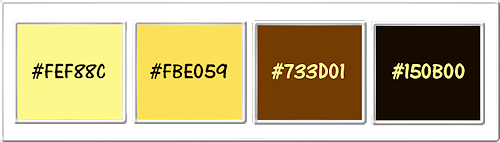
1ste kleur = #FEF88C
2de kleur = #FBE059
3de kleur = #733D01
4de kleur = #150B00
Wanneer je met eigen kleuren werkt speel dan met de mengmodus en/of dekking naar eigen inzicht.
Klik op onderstaande banner om naar de originele les te gaan :

Voorbereidingen :
Open alle benodigde materialen in PSP.
Maak van elk een duplicaat via SHIFT + D en sluit de originele.
Sla regelmatig je werkje tussendoor op als psp-image formaat,
als PSP er dan plotseling mee zou stoppen, dan moet je niet telkens alles opnieuw maken.

OPGELET !!! Naargelang de gebruikte kleuren, kunnen de Mengmodus en de Laagdekking verschillen. |

1.
Open een Nieuwe afbeelding van 800 x 500 px, transparant.
Vul de afbeelding met de 4de kleur.

2.
Lagen - Nieuwe rasterlaag.
Ga naar het Kleurenpallet en zet de Voorgrondkleur op de 1ste kleur en de Achtergrondkleur op de 3de kleur.
Klik met de muis in de Voorgrondkleur en daarna op het tabblad "Verloop".
Maak een Verloop met deze instellingen :
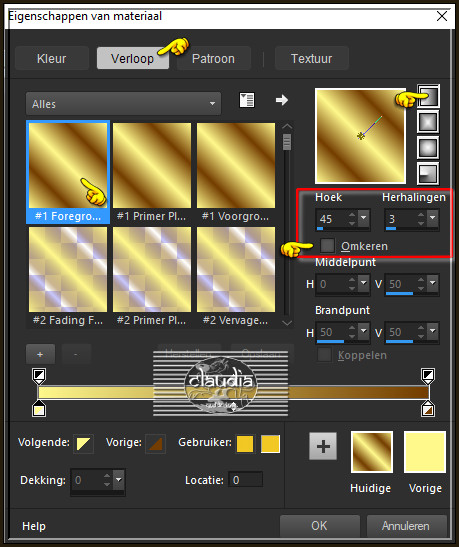
Ga terug naar de afbeelding en vul deze met het Verloop.
Aanpassen - Vervagen - Gaussiaanse vervaging : Bereik = 30.
Afbeelding - Spiegelen - Horizontaal spiegelen.

3.
Open uit de materialen het Masker "w-maske20_©sigrid" en minimaliseer het.
Ga terug naar je werkje.
Lagen - Nieuwe maskerlaag - Uit afbeelding :
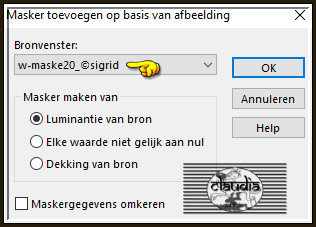
Lagen - Samenvoegen - Groep samenvoegen.
Effecten - Insteekfilters - MuRa's Seamless - Emboss at Alpha :
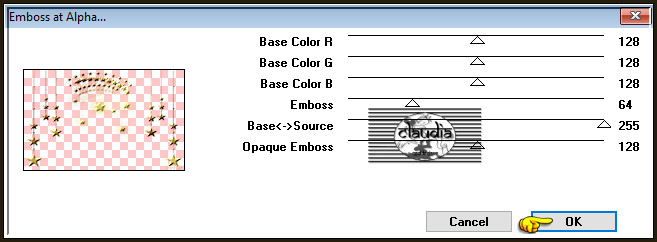

4.
Selecties - Selectie laden/opslaan - Selectie laden vanaf schijf : Sel1_2019_Animabelle
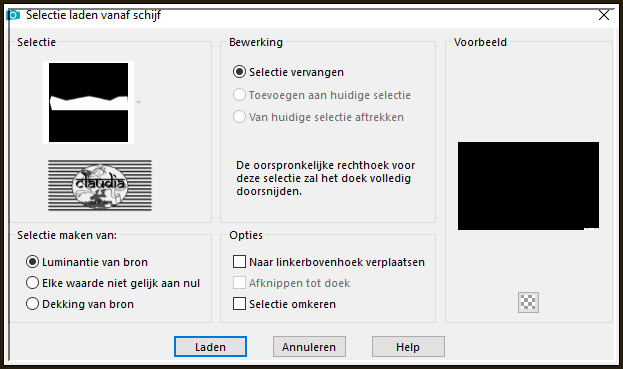
Vul de selectie met de 4de kleur.
Selecties - Niets selecteren.

5.
Als jouw liniaal nog niet aan staat, doe dit dan nu via "Beeld - Linialen".
Druk op de K toets op het toetsenbord om het raster te activeren en schuif het raster met de middelste node
onderaan, naar boven toe tot aan 350 px :
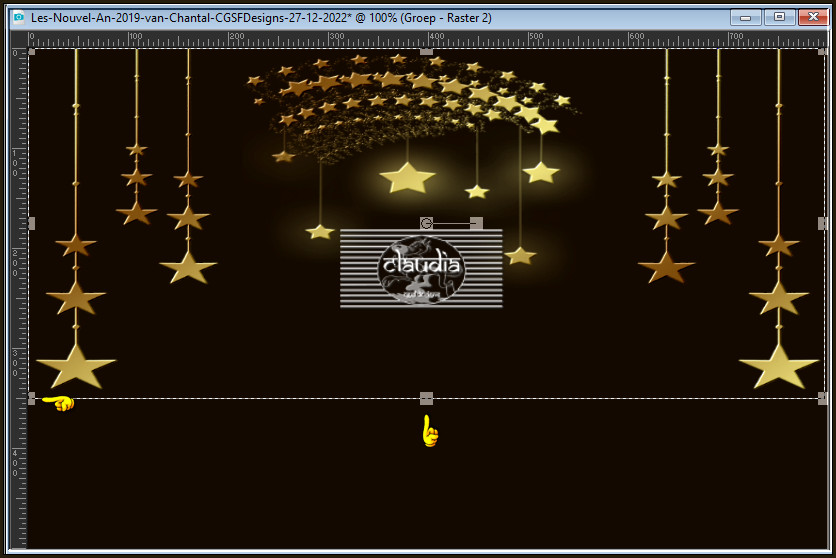
Druk op de M toets om het raster te deactiveren.

6.
Lagen - Nieuwe rasterlaag.
Vul deze laag met het Verloop.
Aanpassen - Vervagen - Gaussiaanse vervaging : Bereik = 30.
Open uit de materialen het Masker "Narah_Mask_1075" en minimaliseer het.
Ga terug naar je werkje.
Lagen - Nieuwe maskerlaag - Uit afbeelding :
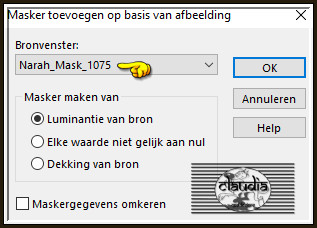
Lagen - Samenvoegen - Groep samenvoegen.
Effecten - Insteekfilters - MuRa's Seamless - Emboss at Alpha : de instellingen staan goed.
Effecten - Reflectie-effecten - Roterende spiegel :
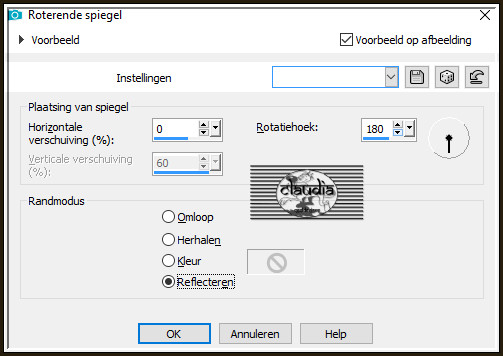

7.
Activeer de onderste laag in het Lagenpallet (= Raster 1).
Effecten - Insteekfilters - <I.C.NET Software> - Filters Unlimited 2.0 - Andrew's Filters 48 - Mix Up In Circular Land... :
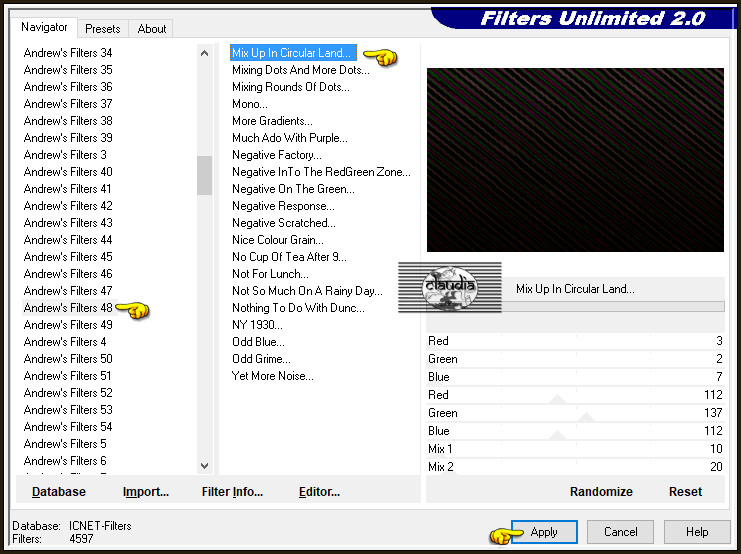

8.
Open uit de materialen de misted tube "misted1_2019_animabelle".
Bewerken - Kopiëren.
Ga terug naar je werkje.
Bewerken - Plakken als nieuwe laag.
Effecten - Afbeeldingseffecten - Verschuiving :
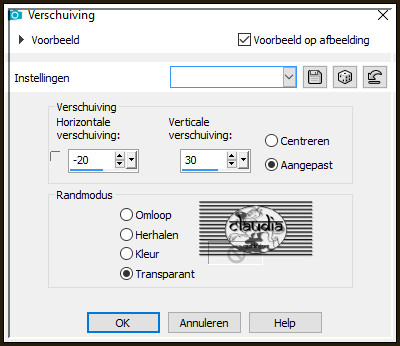
Aanpassen - Scherpte - Verscherpen.

9.
Afbeelding - Randen toevoegen : Symmetrisch aangevinkt
1 px met de 2de kleur
30 px met de 4de kleur
Activeer de Toverstaf, Doezelen en Tolerantie op 0.
Ga terug naar je werkje en selecteer de rand van 35 px.
Aanpassen - Ruis toevoegen/verwijderen - Ruis toevoegen : (= Grofkorreligheid)
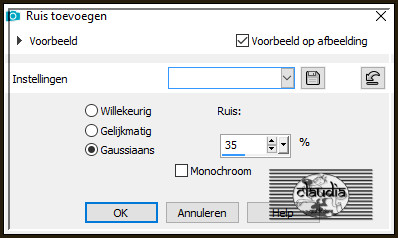
Selecties - Niets selecteren.

10.
Afbeelding - Randen toevoegen : Symmetrisch aangevinkt
1 px met de 2de kleur
55 px met de 4de kleur
Activeer de Toverstaf, Doezelen en Tolerantie op 0.
Ga terug naar je werkje en selecteer de rand van 55 px.
Effecten - Insteekfilters - <I.C.NET Software> - Filters Unlimited 2.0 - &<Bkg Designer sf10 III> - Radial Reflections 03 :
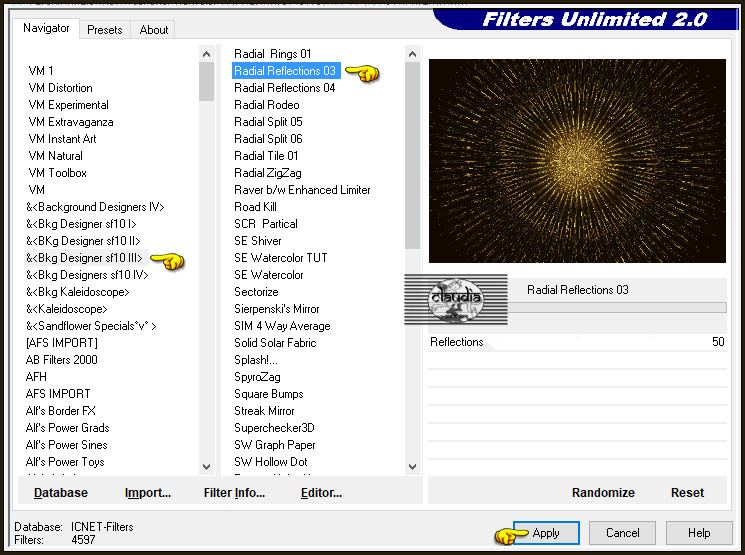
Aanpassen - Scherpte - Nog scherper.

11.
Lagen - Nieuwe rasterlaag.
Vul de selectie met de 4de kleur.
Lagen - Eigenschappen : zet de Dekking van deze laag op 70%.
Selecties - Niets selecteren.

12.
Lagen - Nieuwe rasterlaag.
Selecties - Selectie laden/opslaan - Selectie laden vanaf schijf : Sel2_2019_Animabelle
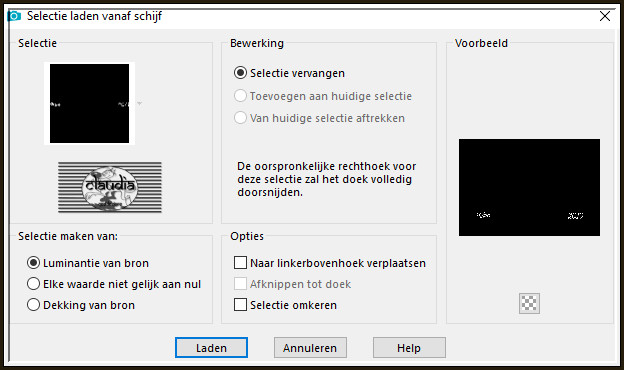
Of maak zelf een tekst met het juiste jaartal erin.
Ga naar het Kleurenpallet en zet de Voorgrondkleur op de 2de kleur en de Achtergrondkleur op de 3de kleur.
Klik met de muis in de Voorgrondkleur en daarna op het tabblad "Verloop".
Maak een Verloop met deze instellingen :
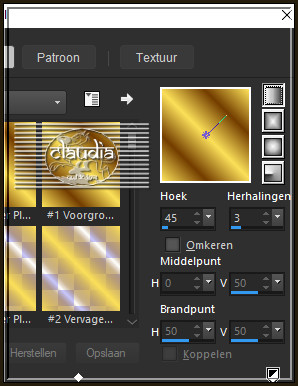
Ga terug naar je werkje en vul de selectie met het nieuwe Verloop (of maak een tekst met dit Verloop als achtergrondkleur).
Selecties - Niets selecteren.

13.
Lagen - Dupliceren.
Activeer de originele laag er net onder in het Lagenpallet (= Raster 3).
Effecten - Textuureffecten - Mozaïek - antiek :
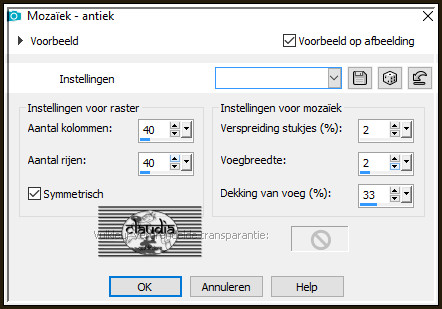

14.
Afbeelding - Randen toevoegen : 1 px met de 2de kleur, Symmetrisch aangevinkt.
Lagen - Nieuwe rasterlaag.
Plaats hierop jouw watermerk.
Lagen - Samenvoegen - Alle lagen samenvoegen.
*****
Als je geen animatie wilt maken, sla dan nu je werkje op als JPEG-formaat en ben je klaar met deze les.
Als je wel een animatie erbij wilt, dan gaan we nu verder met de les.
*****

15.
Ga terug naar je werkje.
Bewerken - Kopiëren !!!
![]()
OPEN NU ANIMATIE SHOP (= AS).
![]()
Bewerken - Plakken - Als nieuwe animatie.
Klik nu 9 x op het icoontje "Plakken na huidige" :
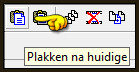
In totaal heb je nu 10 frames (rechts onderaan je werkblad van AS) :
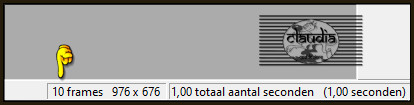
Klik met de muis in het 1ste frame van jouw animatie.
Bewerken - Alles selecteren.
![]()
Open uit de materialen het bestand "Sparkles_2019_Animabelle" in AS.
Bewerken - Alles selecteren.
Klik nu in het 1ste frame van het bestand "Sparkles_2019_Animabelle" zonder de linkermuisknop los te laten !!!
Sleep de animatie naar het 1ste frame van jouw werkje en laat pas de linkermuisknop los als je de animatie op de juiste plek hebt gezet :
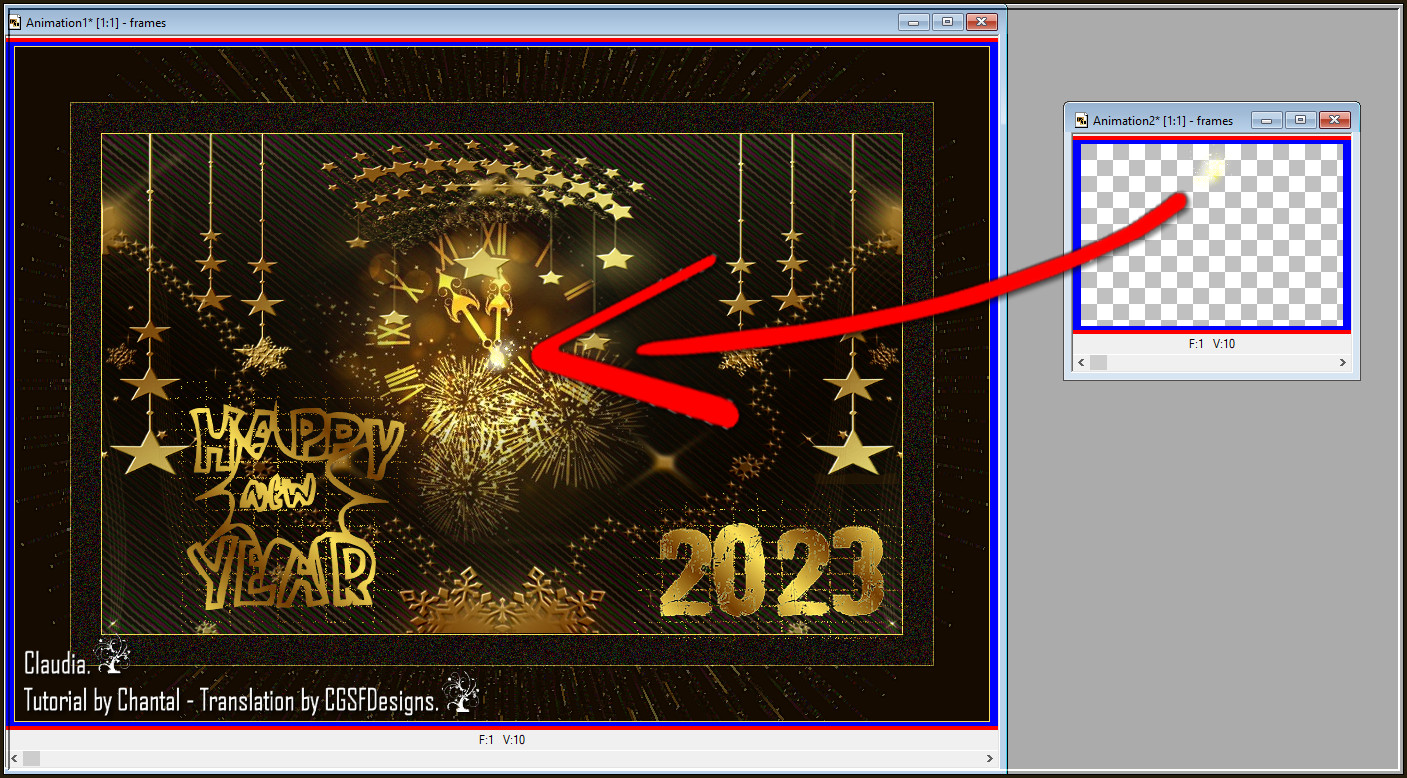
Kijk even hoe de animatie loopt door op het icoontje "Animatie bekijken" te klikken :
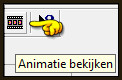
De animatie stoppen doe je door op hetzelfde icoontje te klikken.
Bestand - Opslaan als GIF-formaat.
En hiermee ben je aan het einde gekomen van deze mooie les van Animabelle.
© Claudia - December 2022.







